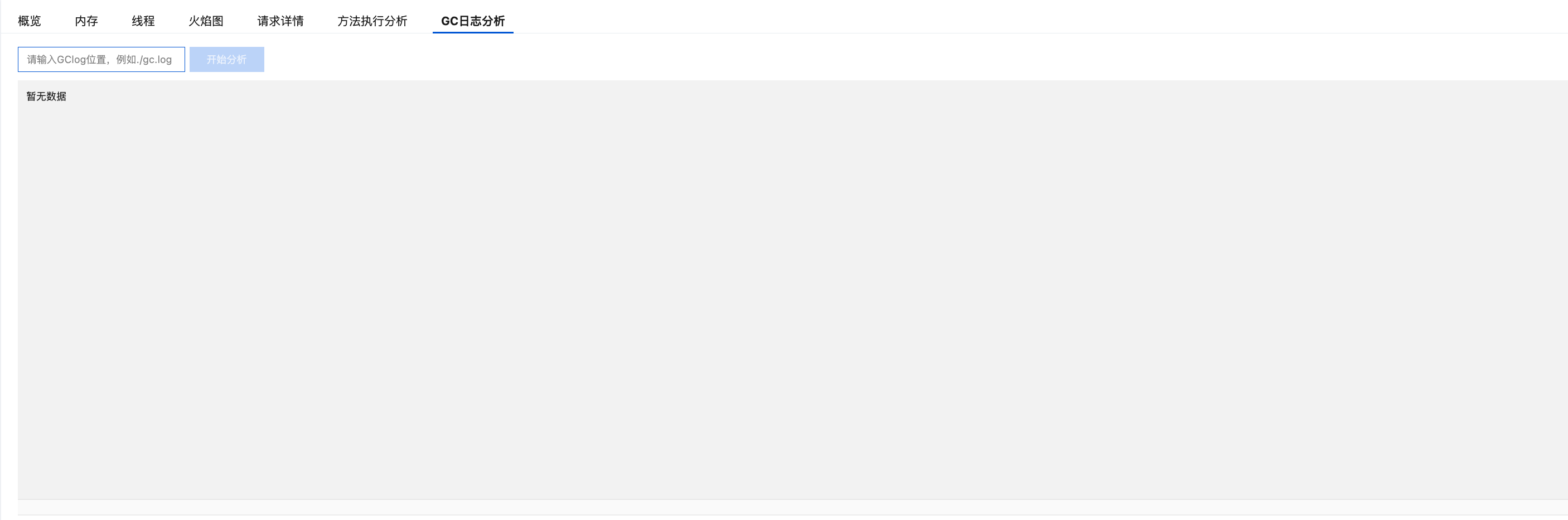操作场景
TSF 支持监控业务应用的监控,支持应用、部署组、实例三种维度。
前提条件
操作指南
1. 登录 腾讯微服务平台控制台 ,在左侧导航栏,选择观测中心。
2. 在观测中心详情页选择业务应用监控,进入业务应用监控详情页面。
3. 选择目标地域、应用/部署组/实例信息后即可单击对应 Tab 查看监控信息,支持的功能如下。
说明:
功能说明:统计实例被请求的详情。
指标类型 | 指标 | 单位 | 含义 |
请求概览 | 请求量 | 次/分钟 次/小时 次/天 | 统计单位时间内服务的总请求次数,反映服务负载水平。 |
| 错误率 | % | 统计请求中失败的比例(例如HTTP 5xx错误、服务内部异常等),用于衡量服务稳定性。 |
| 响应耗时 | 毫秒 | 请求的平均处理时间,反映服务性能效率。 |
| HTTP状态码 | 次数 | 统计不同 HTTP 响应码(例如2xx、3xx、4xx、5xx、其他)的分布情况,帮助定位接口级异常。 |
JVM监控概览 | 已用堆内存 | MB | JVM 堆内存当前使用量,用于检测内存泄漏或 GC 效率问题。 |
| CPU使用率 | % | JVM 进程占用的 CPU 资源比例。 |
| 已加载类数 | 次数 | JVM 当前加载的类数量。 |
| 活动线程数 | 次数 | 当前活跃线程数量。 |
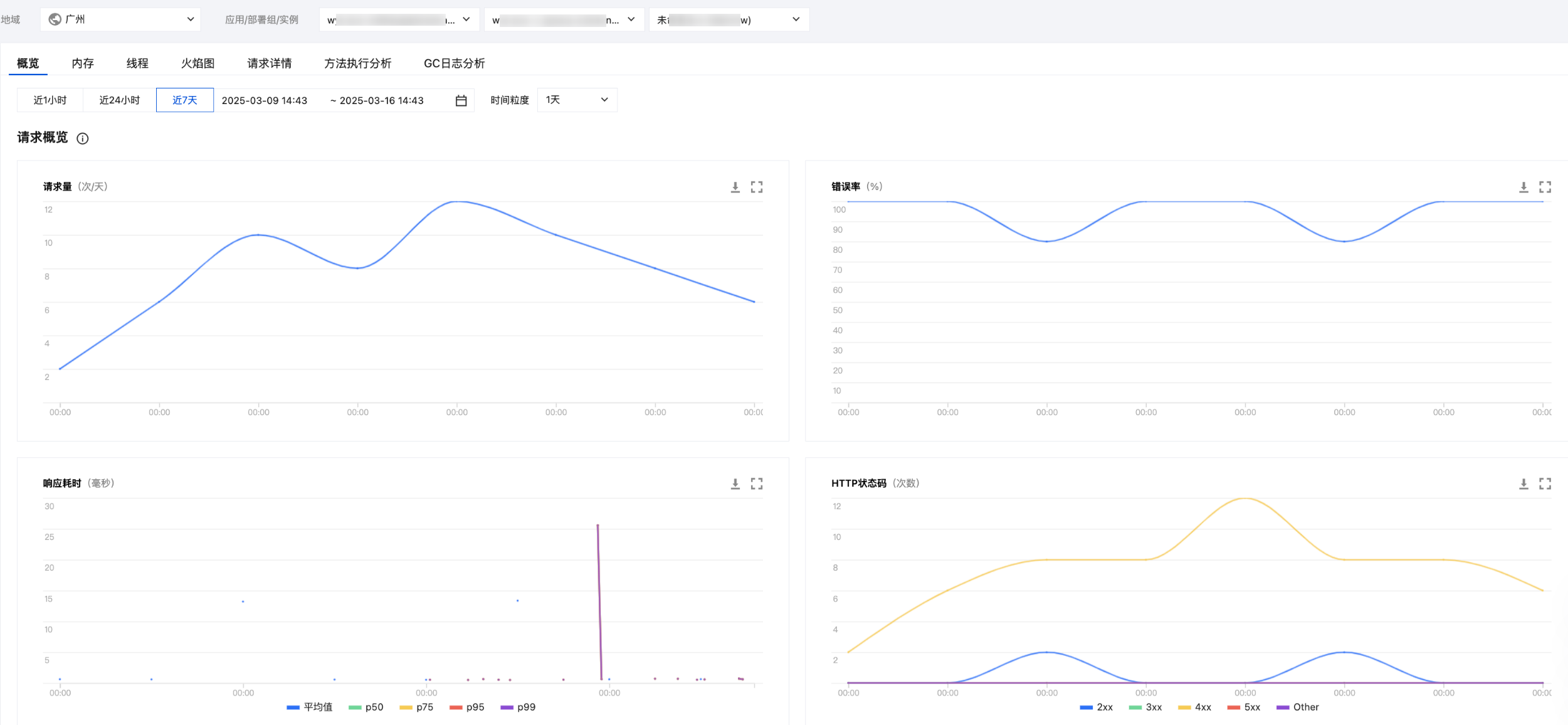
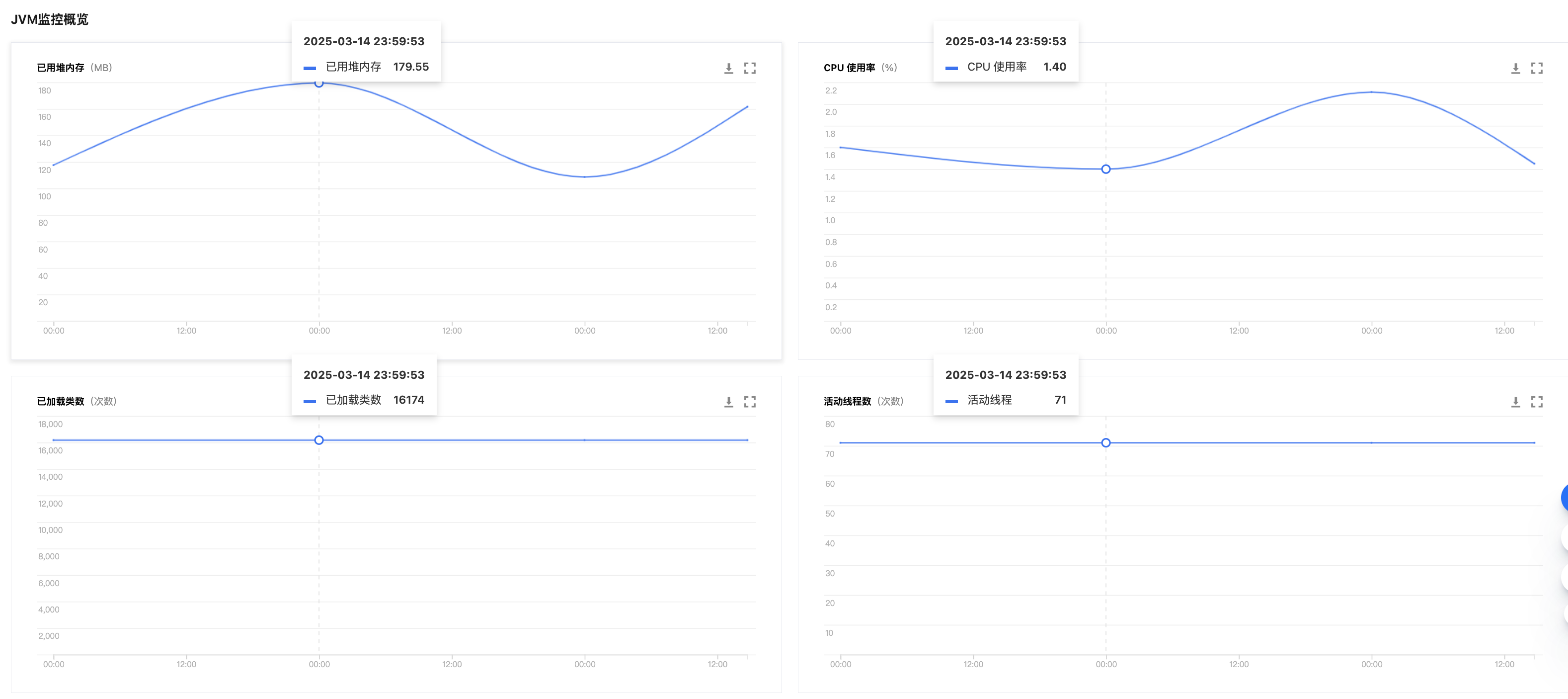
功能说明:您可在内存页中,查看到进程 JVM 内存主要指标变化曲线,了解选定时段内,内存指标随时间的变化情况。您可通过曲线图上方的时间范围选择器修改曲线显示的时间范围(时间粒度目前支持1分钟和1小时)。
内存信息 | 单位 | 含义 |
当前堆大小 | MB | JVM 堆内存当前实际使用的容量。 |
最大堆大小 | MB | 堆内存真实可用的最大值(会扣除 to_space 内存),而不是配置的 xmx 参数。JDK1.8版本部分 GC 算法(例如 G1GC 的 Survivor space),其 max 值会设置为 max_int 值,此时值会显示为-1。 |
commit堆内存 | MB | JVM 向操作系统实际申请的物理内存总量(包括已使用和未使用的堆内存)。 |
Eden Space | MB | 新生代的核心区域,所有新对象首次分配内存的位置,支持展示堆内存最大值、当前值和 commit 值。 |
Survivor Space | MB | 新生代的次要区域,分为 From Survivor 和 To Survivor,用于存放 Minor GC 后存活的对象。支持展示堆内存最大值、当前值和 commit 值。 |
Old Space | MB | 存放长期存活的对象(例如缓存、会话数据),支持展示堆内存最大值、当前值和commit 值。 |
Meta Space | MB | JDK8+替代永久代,存储类元数据(例如方法、字段信息)、运行时常量池等,使用本地内存(非堆内存)支持展示本地内存最大值、当前值和 commit 值。 |
待析构对象数 | 个 | 即将被垃圾回收器回收的对象数量。 |
Young GC 次数 | 次 | 年轻代垃圾回收的次数。 |
Young GC 总花费时间 | ms | 年轻代垃圾回收花费的总时间。 |
FUll GC 次数 | 次数 | 全堆垃圾回收的次数,涉及新生代和老年代。 |
FUll GC 总花费时间 | ms | 全堆垃圾回收花费的总时间。 |
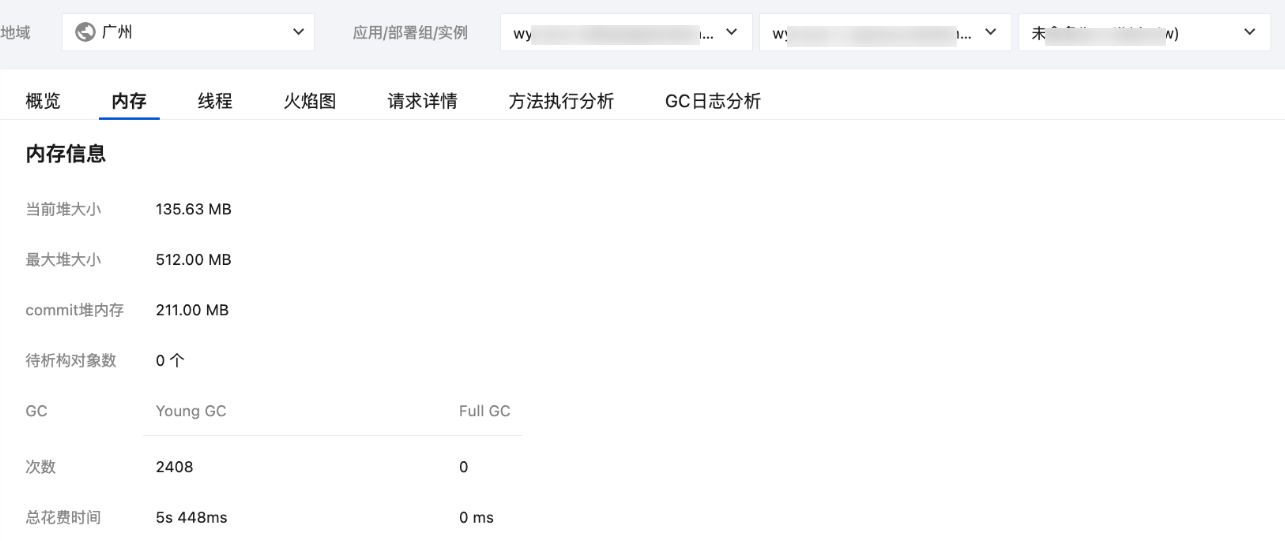
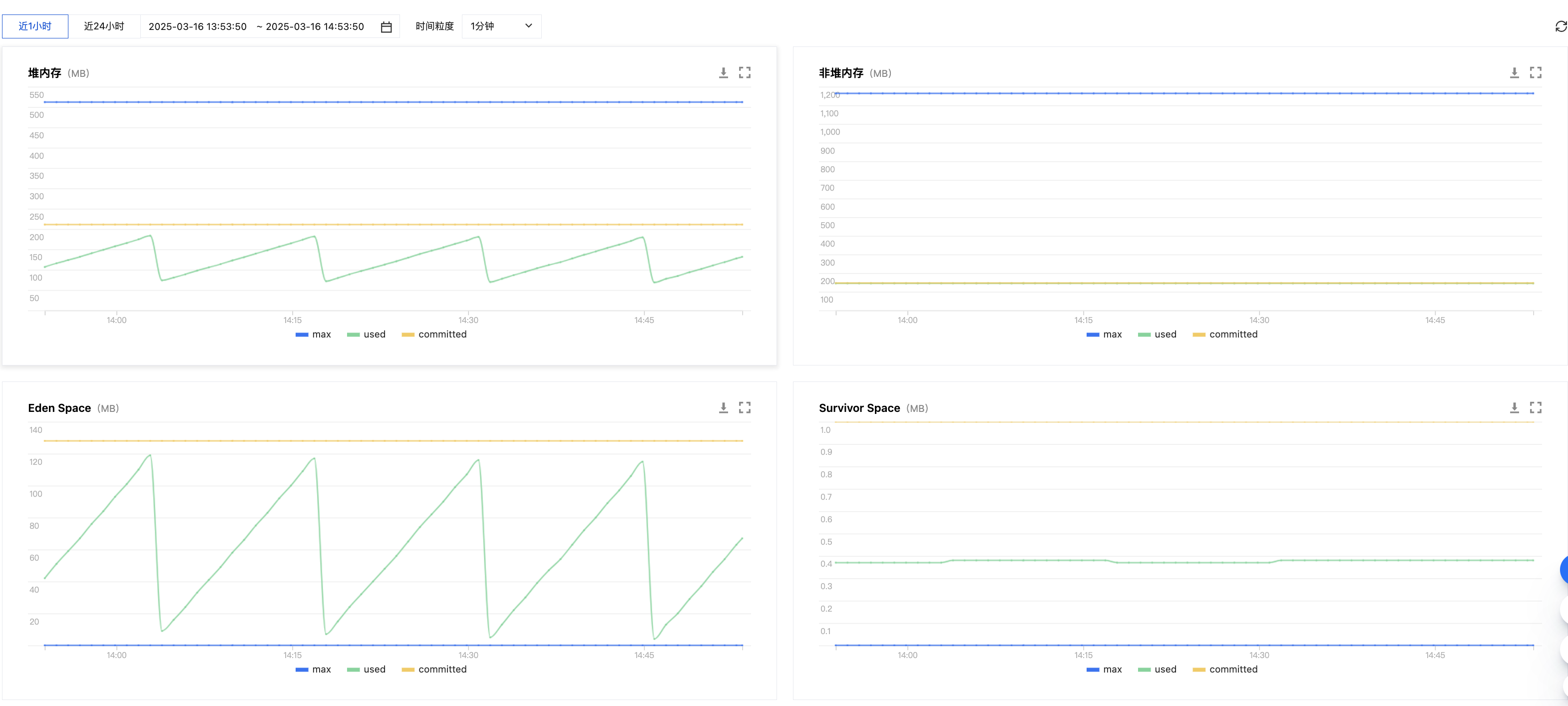
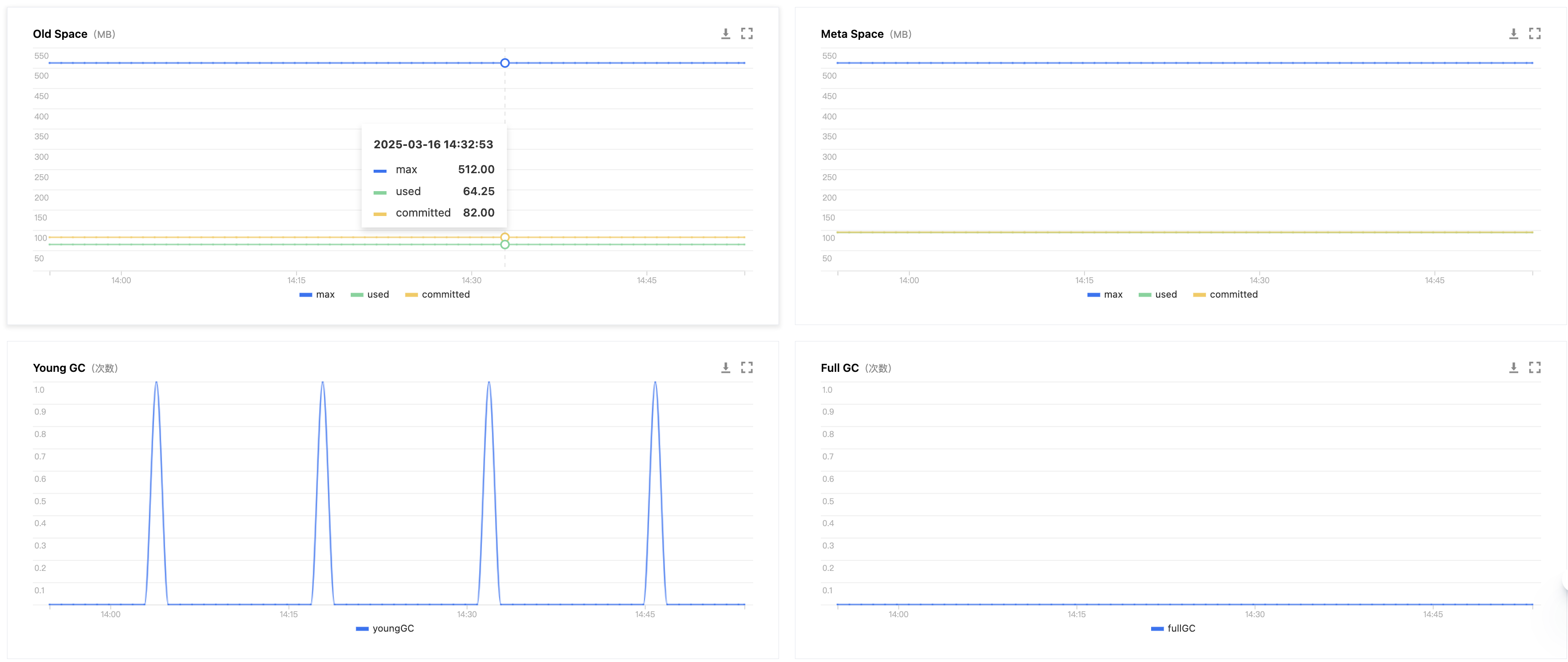
您还可以通过单击图片卡片右上方的放大图标



您可在实例详情的线程页中,查看到该实例的线程数变化情况、线程列表及线程详情,并进行死锁检测,了解实例的死锁情况。
您可在线程详情卡片中查看到当前实例所有的 JVM 线程列表及其详细堆栈信息:
在线程页中,以列表形式列出了当前实例的所有线程。
您可查看每个线程的名称、状态、CPU 利用率、堆内存使用量、阻塞计数、CPU 运行时长。
您可根据“状态”对线程列表进行筛选,或根据“CPU利用率”或“堆内存使用量”对线程列表进行排序。
您可通过列表上方的搜索框,快速查找感兴趣的线程。
单击某线程行所在区域,可在下方的展开区域中,查看到所选线程的详细信息。
所展示的线程列表为进入页面时刻获取的数据,您可通过单击卡片右上方的刷新按钮,拉取当前的最新数据。
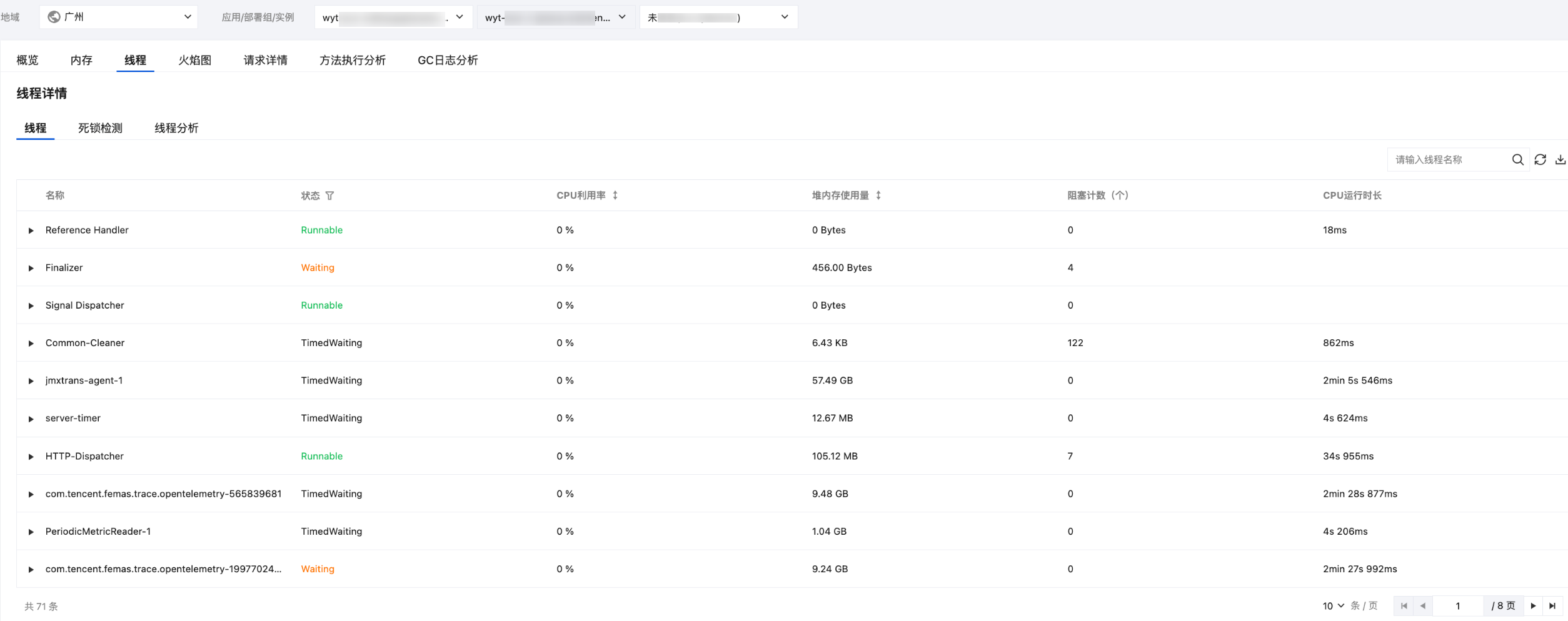
在线程详情卡片中,单击死锁检测中的检测死锁或重新检测,实时检测当前进程中存在的死锁线程。
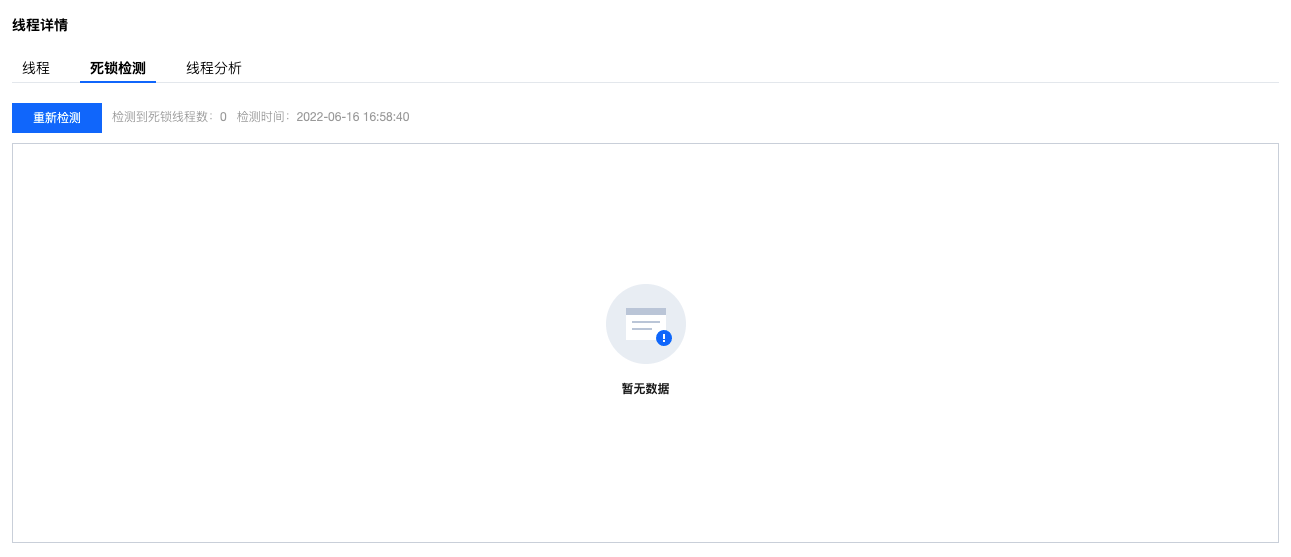
说明:
死锁检测目前的实现,是可以打印互相死锁的线程栈;多个线程等待同一个死锁的情况下,并不能检测出全部的死锁线程,只能找到死锁的根源;建议修复死锁后,重复检测以确认不出现嵌套死锁。
线程分析功能提供详细的每类线程统计、栈帧统计和函数分布,帮助您快速定位线程问题。
在线程详情卡片中,单击线程分析页签,您可以查看线程分析结果。
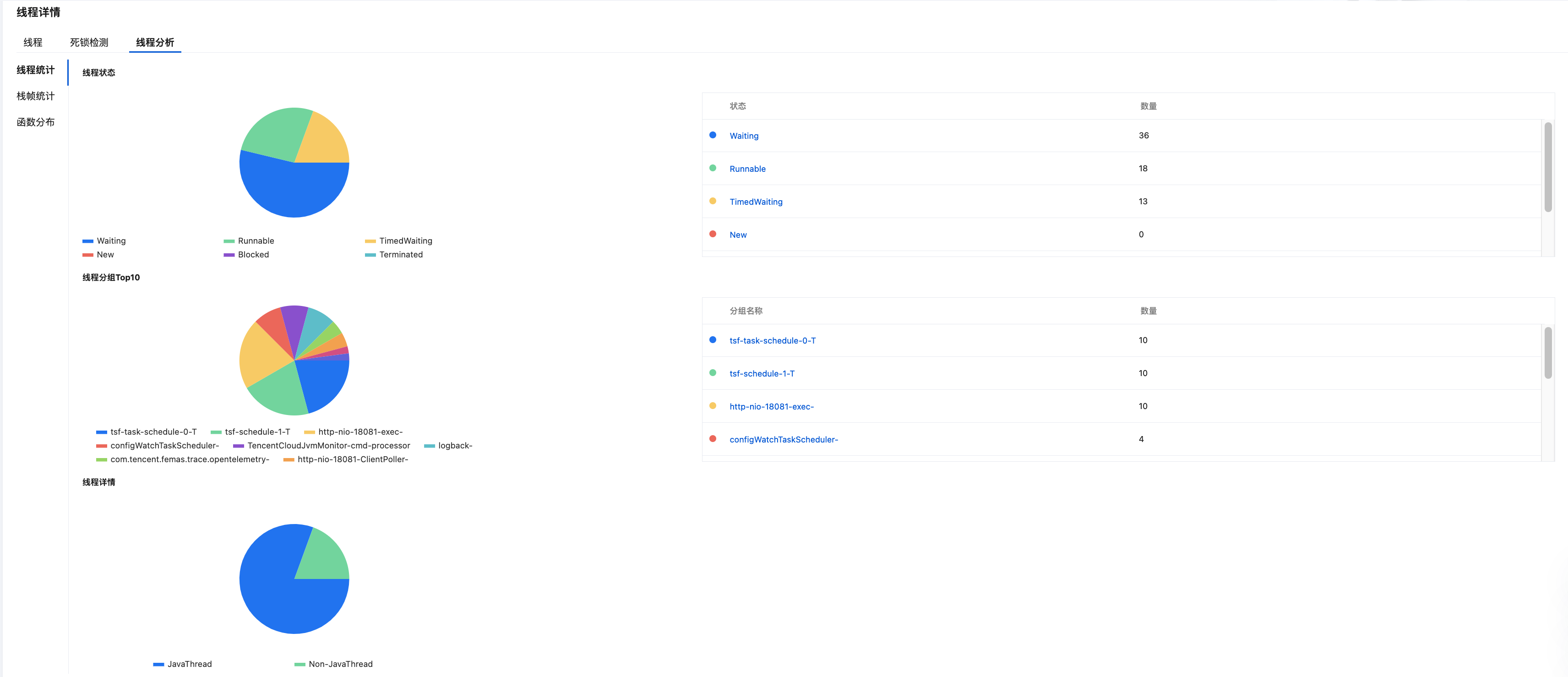
您可在线程数卡片中查看到当前实例的 JVM 线程总数、活动线程数、 daemon 线程数随时间的变化情况。您可通过曲线图上方的时间范围选择器修改曲线显示的时间范围(时间粒度目前支持1分钟和1小时)。
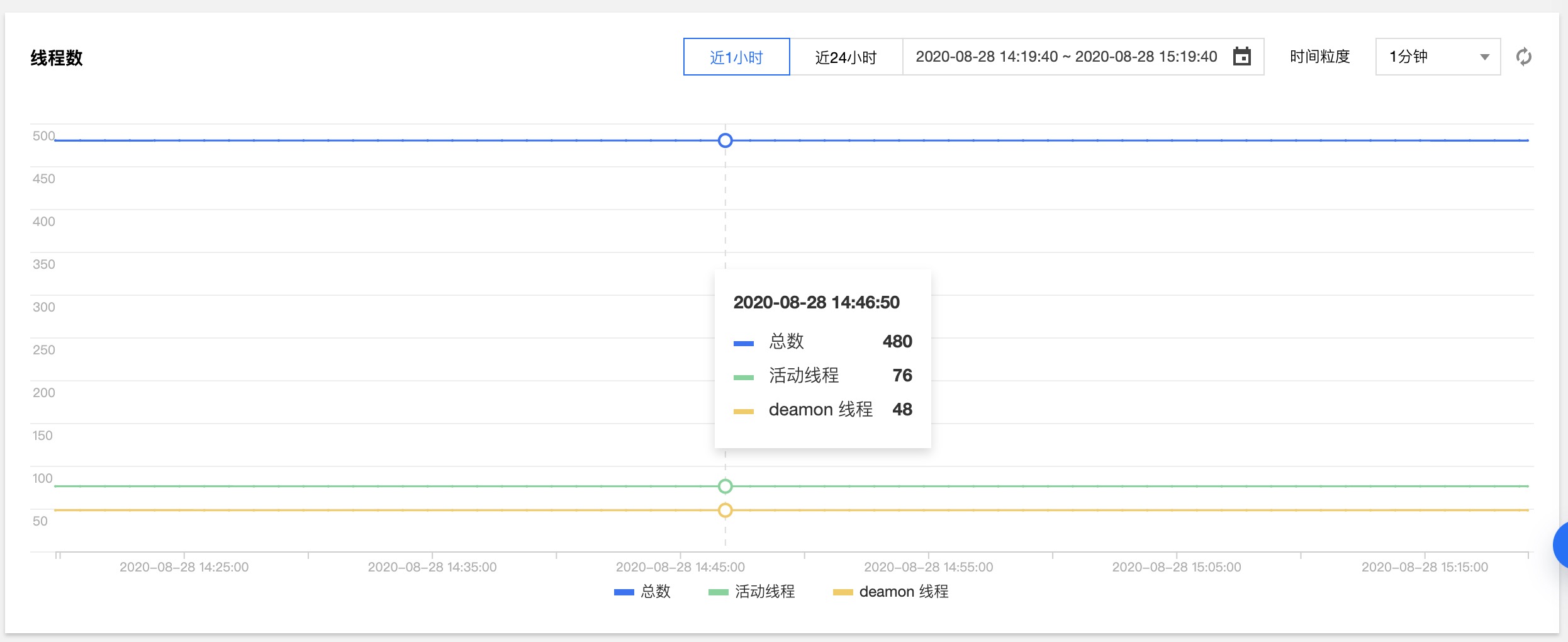
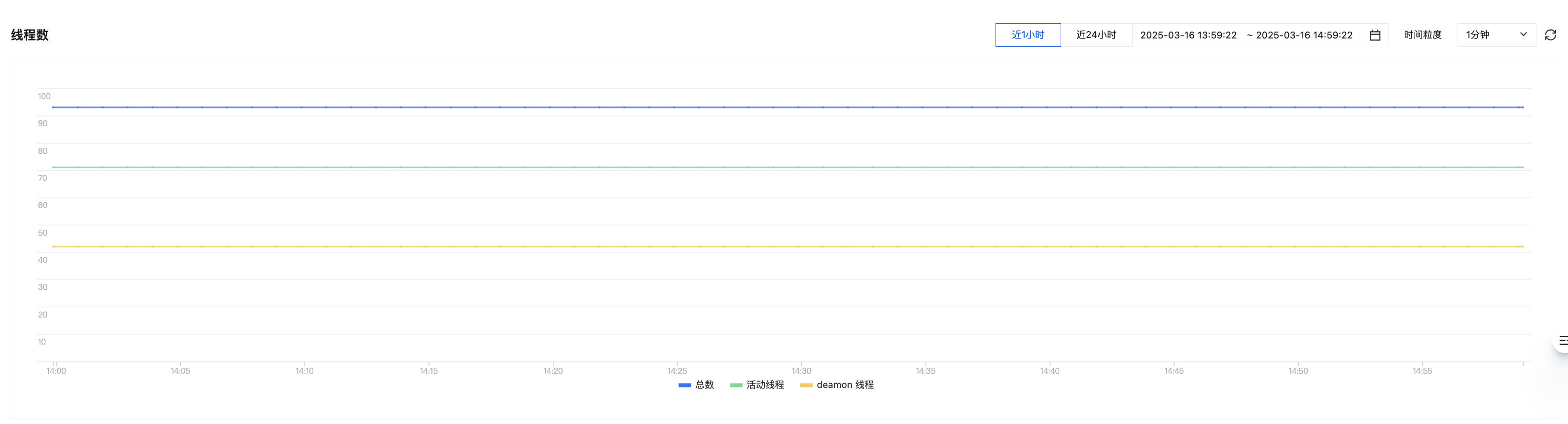
功能说明:您可在火焰图页,采集并查看指定时段内程序执行过程所形成的“火焰图”,用以进行性能分析。操作步骤如下:
1.1 选择您所需的数据采集时长。目前支持的数据采集时长有:近5秒、近10秒、近30秒、近1分钟、近3分钟。
1.2 选择您需要采集的火焰图类型,目前支持 CPU、Latency、Allocation 三种类型。
1.3 单击开始采集,等待所选时长后,可在页面中查看到所采集到的数据形成的火焰图。
1.3.1 火焰图的纵轴(Y轴):表示调用栈的层级深度,从下到上展示调用栈的展开过程。最底部的格子代表主线程或初始调用入口(如 main() 或线程入口函数),上层的格子是下层函数的子调用,最顶端的格子是采样时正在执行的函数(即 CPU 当前执行的代码)。
1.3.2 火焰图的横轴(X轴):表示函数在采样中出现的频率或时间占比,宽度越宽,说明该函数消耗的资源/占用时长越多。
1.3.3 需注意:
1.3.3.1 火焰高度越高,说明调用栈越深,可能存在嵌套调用或复杂逻辑。
1.3.3.2 纵轴常用于分析函数间的父子关系,例如下方的函数调用上方的函数。
1.3.3.3 横轴常用于分析瓶颈定位:平顶(宽度大的格子)通常是性能瓶颈的候选
1.3.3.4 横轴格子间左右顺序不表示时间顺序,该顺序无实际意义。
1.3.3.5 颜色通常没有固定含义,仅用于区分不同函数。
1.3.3.6 不同火焰图的横纵轴含义需根据场景区分。
1.4 再次进入火焰图页面时,可查看到上一次采集的火焰图。您可通过步骤1.1和1.2重新采集当前实时的火焰图。
说明:
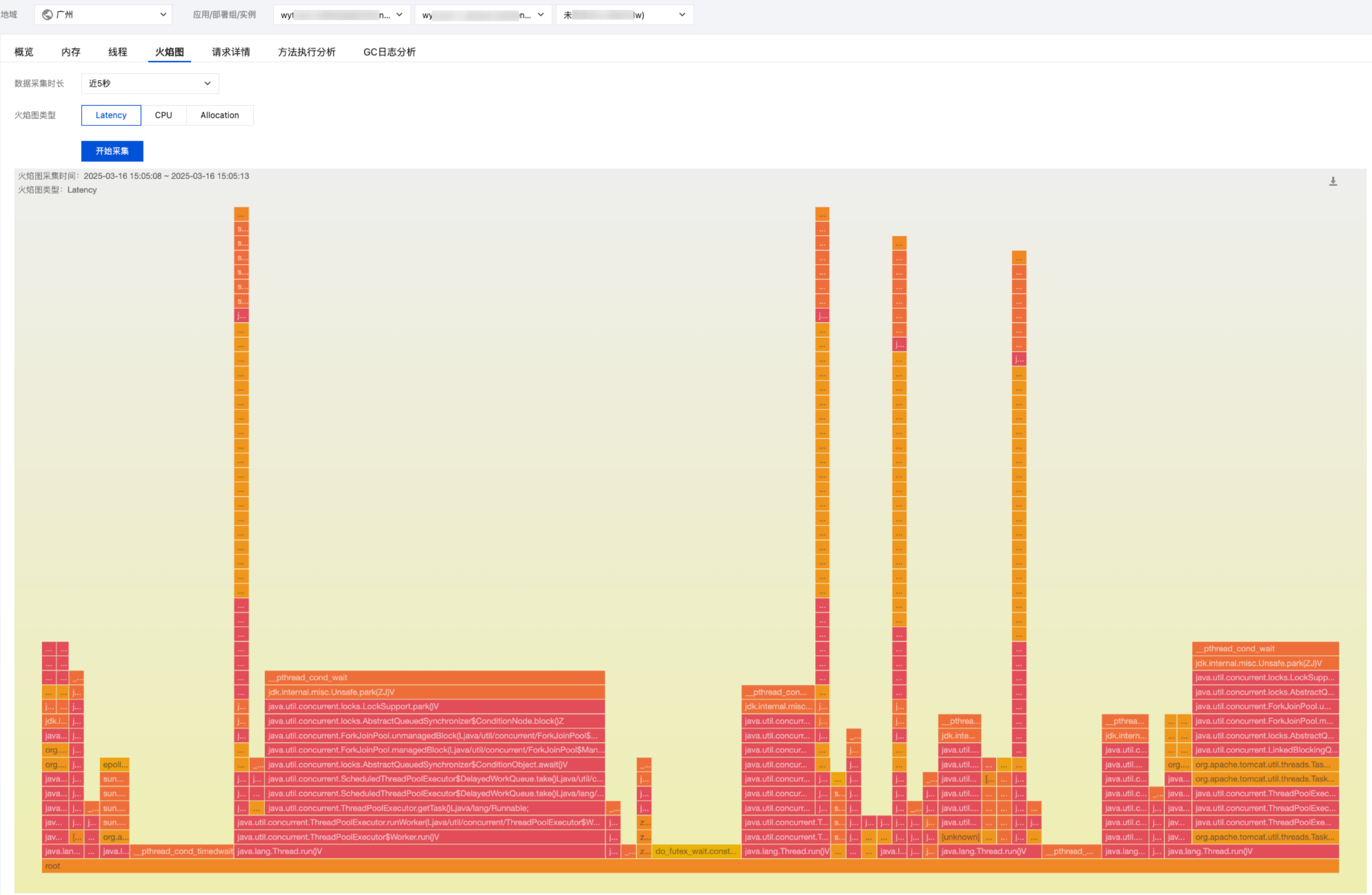
功能说明:单击请求详情,可支持查看 Span 的详细信息。
说明:
列表页中的“耗时”和“状态”,为服务处理请求的本地耗时和状态。

功能说明:单击方法执行分析,查看实例级别本地方法调用情况,方便您进行性能调优和能力排障。
1. 在页面上方输入采集类名,采集方法名和采集次数。
2. 单击开始采集,可查看调用方法某次执行的信息,包含调用方法名称、行号、平均执行时间和该方法内部方法执行耗时时间。
3. 单击操作栏的钻入,即重新采样,停止原函数采样,采样次数为默认值1。
4. 单击重置,即停止当前采样,回到功能首页。
功能说明:支持对 GC 日志进行分析。